単身赴任先でPCを使えるようにする
現在の仕事場は自宅から車で2時間かかる遠隔地なので、ウィークデー(月~金)は自宅に帰れず単身赴任状態です。金曜日の夜に2時間かけて自宅に帰り、日曜日の夜に2時間かけて仕事先に移動して働くというパターンで毎週動いています。
先日WiMAX環境を手に入れたので、仕事先で寝泊まりしている部屋で自分の時間を作ろうと工夫をすることにしました。得るものの無いくだらないTVを観てだらだらと過ごして人生を浪費しても無意味ですからね。
自宅で余らせているPCワークステーションを持って来ることも考えたのですが、この部屋を引き払うことも想定して置かなくてはならないので、機動性を確保という意味もあってコンパクトな古いスリムデスクトップPCを持ってきました。車に載せて運搬し小脇に抱えて部屋まで運ぶ手間があるので、これだけでもかなり違います。この部屋から撤収する時に自宅に持って帰ることも考えておかないといけませんし。
退役パソコンなのでマシンスペックは低いです。仕事先の宿泊部屋には有線LAN環境が無いのでUSB接続のWi-Fiアダプターを別途購入して使うことにします。ネット接続は先述の通りWiMAXのWi-Fiルーターが頼りです。
古いパソコンにDebian xfce i386版をインストール
持ってきたPCは今となってはCPUがCore2 Quad、メモリーが4GBというスペックで心もとないですが、OSは軽く動作するシンプルなLinuxを選ぶのであまり心配をしていません。今は自由にOSを選べる自由さがあるのでWindowsに縛られなければ割と快適に使える便利な時代になったものです。
個人的なOSに対する価値観を言えば、なるだけシンプルで余計な挙動が無く軽いOSが好みです。なのでDebian xfce i386版を使用することにしました。Windows 10の様に余計な情報を差し込んで来るOSはストレスですし、無駄に時間のかかるWindows Update、再起動の最速が集中力を削ぎストレス以外の何ものでもないです。
debianはLinuxを知っている人にとってもあまり知名度は高くありませんが、実際は凄いディストリビューションであり、比較的高い知名度を得ているUbuntuのベースとなっているのはdebianです。ある程度Linuxのことを知っている人でないとdebian GNU/Linuxの存在を知らないでしょう。
順番で言うとdebianが存在するから派生のUbuntuが存在するという訳でして、もしもdebianが無くなった場合、Ubuntuの存続も危うくなるはずです。
Ubuntuのベースとしてdebianを採用する理由として「信頼性の高さ」、「汎用性の高さ」が評価されているはずです。debian GNU/Linuxというディストリビューションは安定志向で地味めで、やや玄人向けですけど整備されているのでベースとして使いやすいのでしょう。
debian公式からインストーラーをダウンロードして使うのが本道でしょうが、今回はLive版をダウンロードしてUSBメモリーから起動し、インストールして日本語入力等の必要な設定をして、自分が必要なアプリだけをSynapticでインストールします。これで余計なアプリが極力入っていないシンプルな環境が出来上がります。
ネットに接続できないと始まらない
しかし問題というか課題はネットワーク接続です。私の環境ではネットワーク接続がWiMAX環境なので有線LAN環境がありません。つまり全てWi-Fiで済ませなくてはなりません。デスクトップPCなのでWi-Fi機能は標準ではついていません。そこでWi-Fiアダプター(TL-WN725N)を別途購入して使うことにします。
若干不安もありましたが、Linux稼働の実績があるというTP-Link TL-WN725Nをアマゾンで700円程度で購入しました。Wi-Fiがつながれば良いので安いに越したことはありません。このWi-Fi子機に使われているチップはRealtek製らしいのでなんとかなるでしょう。とりあえずやってみることにします。
PCは先述のとおり、使うPCはCore2 Quadの古いマシンです。もともとはセレロン(Celeron)が載っていた様ですが、元の所有者である友人がCore2Quadに載せ替えたらしく、それが要らなくなったという事で譲って貰ったものです。
ここで必要以上にケチってストレージを遅いSATA HDDのままにしておくと、遅過ぎてストレスしか感じなくなるので、HDDより高速に動作する120GBのSSDを使用します。今となってはOS起動のストレージにSSDは譲れない部分でしょう。とは言ってもこのSSDはお下がりで、私がWindows 7環境で使っていたPCをWindows 10に移行させた時に余ったもの(保管品)を再利用します。
実用的な面で言えば、動画編集などをしない限りは120GB有れば十分だと思っています。動作が軽いdebian xfceを選びますし、しかもi386版なのでOSで必要な容量は少ないです。少なくとも肥大しまくっている現行のWindows 10に比べればコンパクトなものです。
個人的な使用範囲なので、インターネットブラウザ、メール、メッセンジャー、ちょっとした画像編集、表計算やワープロ、PDFファイルを開く等と言う程度で事足ります。ちょっとした用途に使うPCであれば、Windows 10をお金を払って買う必要は無いです。ちなみにプリンターが無くとも仮想PDFプリンターをCUPSにインストールするとPDFファイルとして出力できるので、USBメモリー等に保存してコンビニに持って行き印刷も可能です。
もちろんWindows 10環境で音楽を作ったり、凝った画像作品や動画作品を作ったりする人にはお金を払ってでも利用する価値があるでしょう。そういう事を否定している訳ではありません。クリエーター系やPCがお金を生む作業をしている人はお金を払ってその環境を手に入れるべきです。私の場合は必要十分な機能を有している代替OSが無償で手に入るので、古いPCでは快適に動かないWindows 10をわざわざ買おうとは思いません。
Linuxを旧PCにインストール
さてUSBメモリーにISOファイルを保存しておいたものからPCを起動してインストールを行います。各種試してみようと思って準備をしました。使い勝手を比べて最終的にxfceというデスクトップ環境を選びました。
Debianではデスクトップ環境を各種ある中から選べます。その一つの選択肢である「xfce」は以前使っていたことがありますから慣れの問題で使いやすいと思っています。またxfceは軽量系なので旧型PCでも動作が遅くならず使いやすいのです。
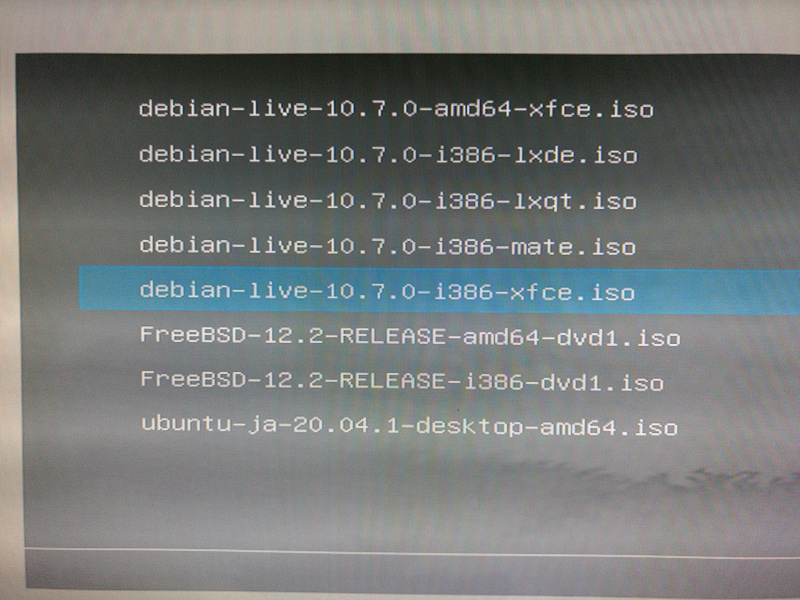
実際にインストールしてみて思ったのは、旧型PCはさすがにUSBポートの規格が古いせいで起動からインストールまで待たされ遅いなぁという印象です。しかしインストールを開始して風呂に入っている間の放置プレイで無事にインストールは終了しました。
結果的にはメモリーが4GB実装されていたのでamd64版を入れておいた方が良かったかも知れませんが、そんなに違いは無いだろうしi386版のシンプルさを享受できると期待してこのまま使うことにします。
TP-LINKって中華製なのか・・
深く考えずにWi-Fiアダプターをamazonで注文して届いてから知ったのですが、TP-LINKって中国のメーカーだったんですね。最近PC業界から離れているので全然知りませんでした。一抹の不安が・・・まぁ大丈夫でしょう(と思いたい)

本当に小さいのでこれで電波が飛ぶのかな?と思う位に頼りない見た目です。それよりも課題はdebianがTL-WN725Nを正しく認識するか?です。
やっぱり認識しない・・いや認識はしている
Wi-Fiアダプターを認識していれば、debian xfceの場合は右上にアイコンが表示されるはずなのですが出てきません。認識に失敗している様です。
そこでターミナルを起動して
<kbd>sudo dmesg</kbd>Code language: HTML, XML (xml)とコマンドを叩くと認識しているデバイスの情報が表示されます。TL-WN725NはRealtekのチップが使われているという情報は掴んでいたので探してみると、Product: 802.11n NIC(r8188eu)という風に認識はされています。
ここまで認識しているのにうまく起動しないということで思い出したのは、debianのパッケージリポジトリとして標準ではnon-freeが含まれていないということです。debianのパッケージリポジトリをスマホで検索することにしました。
検索してみるとsid-non-freeで目当てのものが見つかりました。通常のdebianにはnon-freeに該当するファームウェアはインストールされていないので、自分で持ってきてインストールしてやる必要があるみたいです。
しかし困ったことにまだネットワーク接続できていない状態です。ここだけはやむを得ないのでネットに接続できるスマートフォンでなんとかやることにしました。幸い使っているスマートフォンはUSB-HOST機能付きなので手持ちのUSBメモリーを接続して保存することができます。
USBメモリーに「firmware-realtek_20200919-1_all.deb」を保存してからdebianが動いているPCに接続してファイルをコピーしました。パッケージをインストールすることにします。
<kbd>dpkg -i firmware-realtek_20200919-1_all.deb</kbd>Code language: HTML, XML (xml)コンフリクトが生じたみたいなメッセージが出ましたがインストールはできたみたいなので気にしないことにします。とりあえずネットに接続できないとaptコマンドが使用できません。aptが使えないと先に進めず話になりません。
debian GNU/LinuxでTL-WN725N(Wi-Fiアダプター)が使用出来た
TL-WN725Nを抜き差ししてみると、画面右上にWi-Fi接続を促すアイコンが表示されました。Wi-FIのSSIDとキーを入力してやると無事にWiMAXを通してネットに接続することができました。やっぱりファームウェアが足りなかったのが原因だった様です。
このまま使っても良いのでしょうが、先のページに書いてあったとおり、non-freeをリポジトリに追加してやってSynapticで追従できるようにしておくことにします。なぜならファームウェアが更新されたとしても置き去りにされてしまうからです。私は素直に従うことにしました。一応引用しておきます。
Debian を使用している場合、パッケージのダウンロードやインストールはこのウェブサイトから手動で行うのではなく、aptitude や synaptic のようなパッケージマネージャを用いて行うことを強くお勧めします。
次のような行を /etc/apt/sources.list に追加して、以下の一覧にあるミラーのうち使いたいものを利用可能にすべきでしょう。deb http://ftp.de.debian.org/debian sid main non-free
ftp.de.debian.org/debian を使いたいミラーに置き換えてください。
リポジトリnon-freeをSynapticで参照できるようになって簡単に内容も確認できるようになりました。先に答えを知ったあとでの答え合わせみたいなものですが、firmware-realtecというパッケージにRealtek RTL8188EUというファームウェアが含まれています。今回買ったTP-Link TL-WN725NというWi-Fiアダプタ(子機)にはこのファームウェアが必要だったのです。(下図参照)
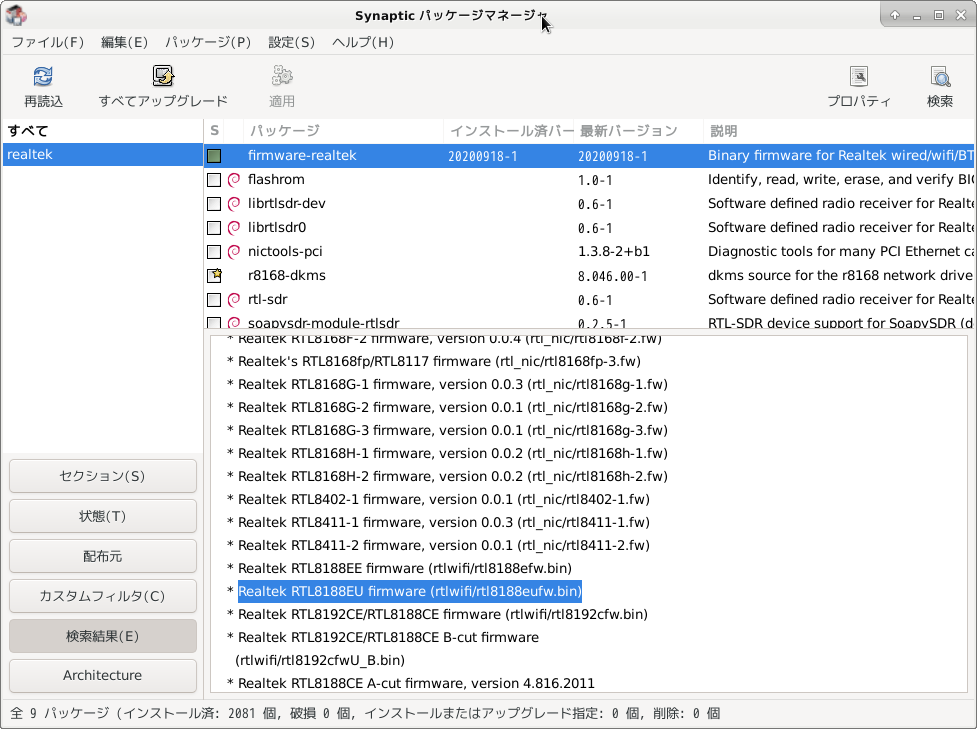
これでめでたく旧型デスクトップ機+TP-LINK TL-WN725Nを使ってインターネット接続が可能になりました。ネットさえ繋がれば、debianのお手軽なパッケージ管理コマンドやSynapticを使ってどんどん環境を整えられます。
ちなみにnon-freeのファームウェアはまとめて下記から、各バージョン、リリース日毎に選んでダウンロードすることも出来ます。最新版が欲しい場合は下記からダウンロードするのが良いかも知れません。
追記:その後Synapticで自動的にアップデートも成功
リポジトリnon-freeを追加しておいた事もあり、数日使っているとパッケージのアップデートが行われたらしく最新版が適用されました。「/var/log/apt/history.log」にもきちんと記録されています。不具合の修正等が反映される可能性もあるので、キチンとリポジトリを追加しておいて良かったと思います。
Start-Date: 2021-04-14 23:31:17
Commandline: /usr/sbin/synaptic
Requested-By: aoipuchu (1000)
Upgrade: firmware-realtek:i386 (20200918-1, 20210208-4~bpo10+1)
End-Date: 2021-04-14 23:31:38Code language: HTTP (http)なお、パッケージのアップデート通知もデスクトップでわかる様にしておくと、デスクトップ環境として使用する上では便利です。日常的に使っているとアップデートを怠ってしまうので通知して貰ったほうが良いですからね。
私は、「package-update-indicator」と「pk-update-icon」を追加インストールしておく事にしました。
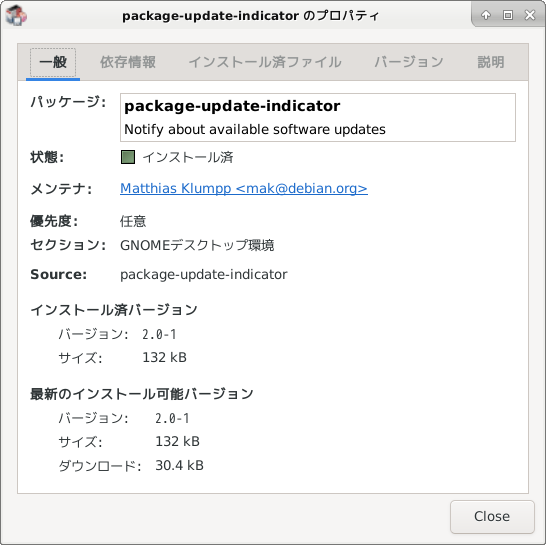
セクションとしてはGNOMEデスクトップ環境になっていますがxfceでも動作する様です。xfceデスクトップの右上にアイコンが増えて通知をしてくれる様になりました。自分のタイミングでアップデートする様にすれば、Windows Updateの様に作業の邪魔をされることもありません。(PCの処理が極端に遅くなる様なことも起きません)
右上のアイコンを右クリックして設定から更新チェックの頻度も選べます。
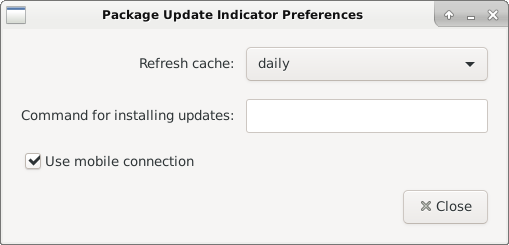
一般人は最初からdebian Non-Free版を使った方が楽です
debian GNU/Linuxは完全に無料(Free)で自由(Free)なことを重要視しているので、意図的にライセンスで縛られるソフトウェアを除外したものをメインとしています。今回私はWi-Fiアダプターを使用するためnon-freeであるRealtekのファームウェアを別途に調達しました。こういう手間は普通の人にとっては面倒であり、それ以前に意味がわからないということもあるでしょう。
ですから、debian GNU/Linuxを使って「ライセンスに縛られない環境を構築しよう」とか、そういう高度な目的を持たない一般人は、最初からnon-freeを含んだものを使った方が躓くことも少ないですからお勧めです。上手くいけばファームウェアを意識することなくすんなりとWi-Fiアダプターを使用できるかも知れません。
ちょっと調べれば深い階層にきちんとnon-freeのファームウェアや、ファームウェアを含むISOファイルを用意してくれています。ちょっとわかりづらいですけどdebian GNU/LinuxではあくまでもFreeが主体なのでnon-freeはおまけみたいな扱いになっています。
debian live版で日本語入力環境
debian live版を使ってインストールしたので日本語入力環境が整っていません。最低限日本語入力が出来る様にしていないと日本人として使い物になりません。以前自分でやった記録を撮っていましたから簡単にセットアップできました。(でも文字ではなく動画にしていたんだった・・)
自分で動画を作っておいてなんですが、動画よりも文字の方が手っ取り早いな・・と思いました。絶対その方がわかりやすいですね。動画は手間がかかる割に急いでいる時に知りたいところがどこか分かりづらくまどろっこしい。
これで必要最低限の機能が準備出来ました。主にWebブラウザー(Firefox)を使って検索したり調べ事にPCを使用します。あとはメールの使用、音楽ファイルの再生、動画視聴(YouTubeはFirefoxでそのまま視聴可能)、Gimpによる画像編集程度です。
debian Live環境には最初からLibreOfficeがインストールされているので、LibreOfficeを使って表計算(Calc)、ワードプロセッサ(Writer)、LibreOffice(Draw)による作図等が行えます。LibreOffice(Impress)によるプレゼンテーション資料の作成なども出来ます。無料でExcel、Word、PowerPointに類するアプリが使える上に、Visioの様な図形による作図、Accessの様なデータベースが使用できます。残念ながらデータベース(Base)は完成度的にまだまだなので洗練されていませんが、個人的にはこの先に期待したいです。
また、こういう作業中は音楽を裏で再生して聴いています。オーディオインターフェース(USB-DAC)を接続してALSAで再生しヘッドホンで聴いたりしていますが、非常にキレイな音で鳴ってくれるので快適です。USB-DACを持っているとノイズが多いPC本体のイヤホンジャックに差し込もうという気は起きません。
現代のLinuxデスクトップは十分に実用的だと思う
実際に使ってみて言えることですが、一般的な家庭でパソコンを使うユーザーがパソコンに求めることの多くはLinuxという無料のOSで出来ます。私が使っている旧型パソコンは、Windows XP/Vista時代のものなのでWindows 10で使用するにはOSがまず無いので買わなくてはならないし、処理能力的に不足しているので普通の人が考えるのは新しいPCに買い替えというところです。実際家電量販店等で店員に相談してこんな古いPCを使っていると言えば現行モデルへの買い替えを勧められると思います。
しかし、旧型PCでもシンプル(軽量)なLinuxディストリビューションを選択してインストールすれば、十分実用レベルで動いてくれます。目安としてはCore2Duo、2GB以上のメモリーがあれば普段使いとして行けるかなというところです。それより古いPCになるとちょっと我慢しなくてはならない事が出てくるかも知れません。
もちろんLinuxもメンテナンスが継続されている現行バージョンを選べば、セキュリティアップデートやバグフィックスも行われます。限定的な用途で十分だと自覚しているので、お店で「買い替えるしかありません」と言いくるめられて、Windowsパソコン(Microsoft Officeも)を新しく買い替えさせられるのは馬鹿らしくてやってられないって感じです。
ただし、本当に新しいパソコンが必要なのか?というのは使う人の用途とスキルにもよりますから、本当に「パソコンの事がよくわからない」という初心者や、「自分で学習するのは嫌だから人に教えてもらったり任せたい」という人はお金を払って現行製品を買うのがベターな選択だと思います。
私はこの様にWindows Vista時代の旧型のPCに現行バージョンのLinuxディストリビューションをインストールして使っています。ブログ記事を書いて、挿し絵的なものをGIMPで作成してサーバーにアップロードする用途がメインですが全く問題なく使えます。ブログにアップロードする画像編集なんかももちろん出来ますし、説明図なんかもLibreOffice DrawやGIMPで作れます。
また、アフィリエイト広告で得られる報酬は微々たるものですが、レンタルサーバー代+αの収入を得ることで当サイトを永続的に運営出来ています。レンタルサーバー代の収益を得ることが出来なくなったらこうして書き貯めた記事はネット上から消すことになりますので、このサイトを維持していく目的でアフィリエイト広告を掲載しています。毎月のレンタルサーバー代、年間のドメイン利用料程度はいただいていますから続けられているという訳です。
この様にして、旧型のPCでも用途によっては十分に役立ちます。実際にレンタルサーバー代とドメイン利用料を賄える程度は収益を得ているので持ち出しの費用は電気代くらいしかかかっていません。
本腰を入れて更なる広告収入を目指せばそれなりの収益は得られるかも知れません。しかし私はそこまで力を入れて収益を目指していないので「サーバー運営費+α」で満足しております。とりあえず実質0円でこのブログ記事を永続的にネット上に残していけることで今のところは満足している感じです。
もちろん、動画編集や映像処理とかの仕事で収益を得ようとなると、古いPCでは処理能力が足りなくなります。そういう状況になったら最新のハイスペックなPCを購入することになるでしょう。しかし高性能なPCを使わないと話にならない様な仕事で収入を得ている人はごく一部だと認識していますし、私の場合は今の生活パターンにおいてはハイスペックなPCが必要になる予定はありません。古いPCとdebian GNU/Linuxでも十分やりたい事が出来て事足りているという事を、同じ価値観を持っている人に伝えたいと思って記事にしました。たぶんその程度の使い方しかしてない人は案外多いんじゃないかなと思います。



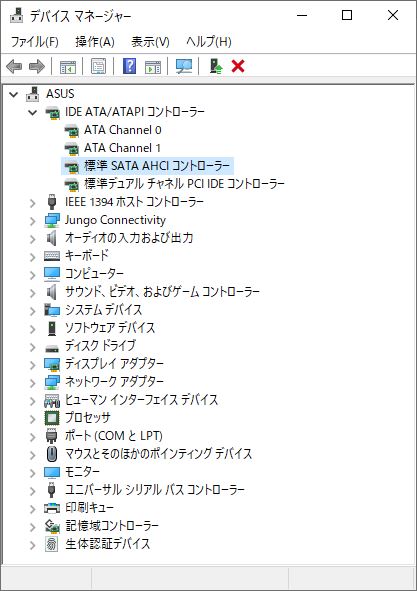

コメント
おかげさまでdebianでwifi使えました
mさん、コメントありがとうございます。
debianを使っている人がいると嬉しいですし、私が記した情報が多少なりともお役に立てた様ですので更に嬉しいです。
気づいたこととかありましたらまたコメントして下さいね。